【VeighNa】安装教程
文章目录
- 1.环境准备
- 2.Miniaconda3.8安装教程
- 3.安装VeighNa
-
- 3.1 linux环境
- 3.2 windows环境
-
- 3.2.1 Ancanda安装
- 3.2.2 安装pycharm
- 3.3 具体安装步骤
1.环境准备
1.一台云服务器
2.服务器装有Miniaconda3.8
2.Miniaconda3.8安装教程
1,下载软件:
wget -c https://repo.anaconda.com/miniconda/Miniconda3-py38_4.11.0-Linux-x86_64.sh
2,安装
sh Miniconda3-py38_4.11.0-Linux-x86_64.sh
然后一直enter,一直点yes
默认的安装环境: /root/miniconda3
3,激活
source /root/miniconda3/bin/activate
4,安装python3的虚拟环境
conda create -n vnpy python
5.激活虚拟环境
conda activate vnpy

6.退出环境
conda deactivate
7.删除环境
conda remove -n vnpy --all
8.添加镜像源
conda config --add channels https://mirrors.tuna.tsinghua.edu.cn/anaconda/pkgs/free/
conda config --add channels https://mirrors.tuna.tsinghua.edu.cn/anaconda/pkgs/main/
conda config --add channels https://mirrors.tuna.tsinghua.edu.cn/anaconda/cloud/conda-forge/
conda config --add channels https://mirrors.tuna.tsinghua.edu.cn/anaconda/cloud/bioconda/
conda config --set show_channel_urls yes
9.查看
conda config --get channels
官网中说明 Python 3 版本的 Miniconda 在创建新环境和构建包时将默认使用 Python 3
3.安装VeighNa
3.1 linux环境
VeighNa官方文档
我在安装的时候遇到了一个小小的坑,记录一下
运行install.sh会发现下载相关的安装包比较慢,为什么明明设置了清华源还是这样?
. install.sh
于是我就用pip下载安装,速度瞬间上去
pip install -r requirement.txt
使用gcc无法下载vnpy_ctp包的原因:gcc版本太低
升级gcc7
在vnpy3.0最新版本中examples\veighna_trader\run.py中有一个创建ui窗口的函数,但是我们云服务器不支持窗口

于是选择examples\no_ui\run.py进行测试

安装完成!
3.2 windows环境
3.2.1 Ancanda安装
-
下载 Anaconda 安装程序
-
如果您在安装过程中遇到问题,请在安装过程中暂时禁用您的防病毒软件,然后在安装结束后重新启用它。如果您为所有用户安装,请卸载 Anaconda并仅为您的用户重新安装,然后重试。
-
单击下一步。
阅读许可条款并单击我同意。
为Just Me选择安装,除非您要为所有用户安装(这需要 Windows 管理员权限),然后单击Next。
选择一个目标文件夹来安装 Anaconda,然后单击 Next 按钮。请参阅常见问题解答。

将 Anaconda 安装到不包含空格或 unicode 字符的目录路径。 -
选择是否将 Anaconda 添加到您的 PATH 环境变量中。我们建议不要将 Anaconda 添加到 PATH 环境变量中,因为这会干扰其他软件。相反,通过从开始菜单打开 Anaconda Navigator 或 Anaconda Prompt 来使用 Anaconda 软件。

-
选择是否将 Anaconda 注册为您的默认 Python。除非您计划安装和运行多个版本的 Anaconda 或多个版本的 Python,否则请接受默认值并选中此框。
-
单击安装。如果您想查看 Anaconda 正在安装的软件包,请单击 Show Details。
-
单击下一步。
可选:要为 Anaconda 安装 Dataspell,请单击https://www.anaconda.com/dataspell。

或者要在不使用 Dataspell 的情况下继续,请单击Next。 -
验证您的安装
3.2.2 安装pycharm
Pycharm是python集成开发环境,在我们后续开发中需要用到,这里推荐大家先下载好。
安装教程:pycharm从安装到全副武装,学起来才嗖嗖的快,图片超多,因为过度详细!
3.3 具体安装步骤
- 打开Pycharm

- 我们将VeighNa的源码拷贝到本地,也可以使用git进行拉取
github地址: https://github.com/vnpy/vnpy

3.我们将需要的文件粘贴到工程目录中:

4.进入terminal,输入install.bat
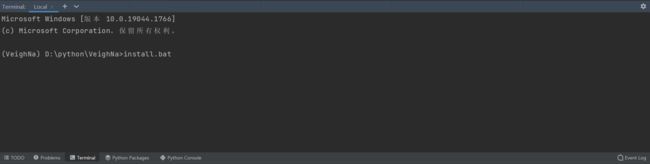
为了加快下载速度,进入terminal前先设置源
pip config set global.index-url https://pypi.douban.com/simple/
安装完成后,我们打开examples中veighna_trader的run.py文件,实际上我们保留这一个文件就可以测试。
# flake8: noqa
from vnpy.event import EventEngine
from vnpy.trader.engine import MainEngine
from vnpy.trader.ui import MainWindow, create_qapp
def main():
""""""
qapp = create_qapp()
event_engine = EventEngine()
main_engine = MainEngine(event_engine)
main_window = MainWindow(main_engine, event_engine)
main_window.showMaximized()
qapp.exec()
if __name__ == "__main__":
main()

